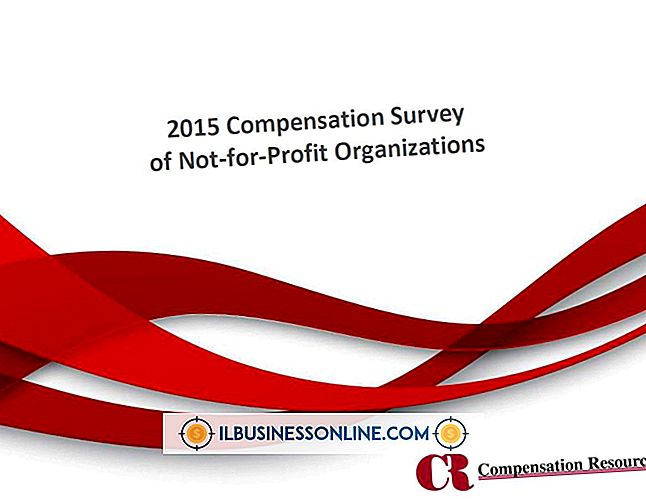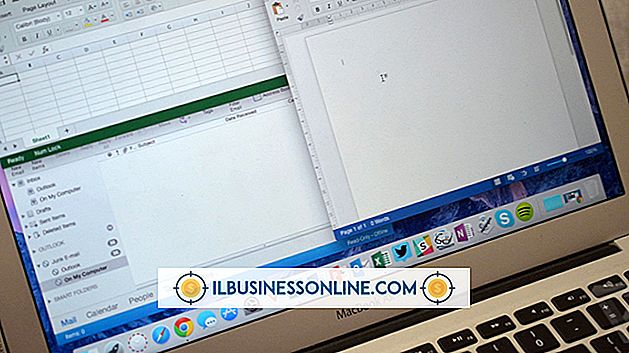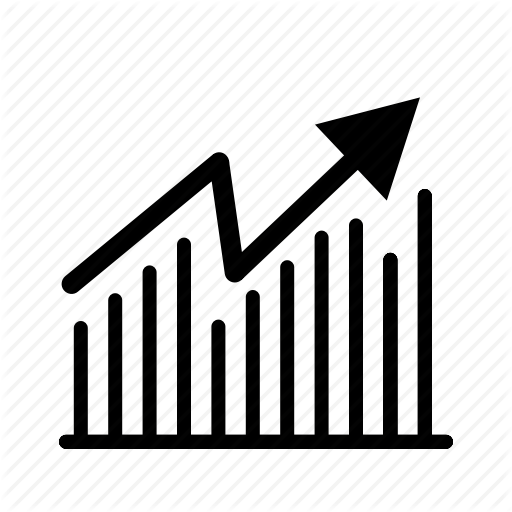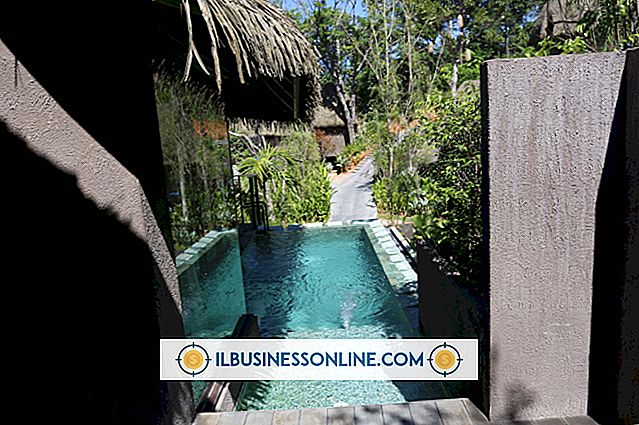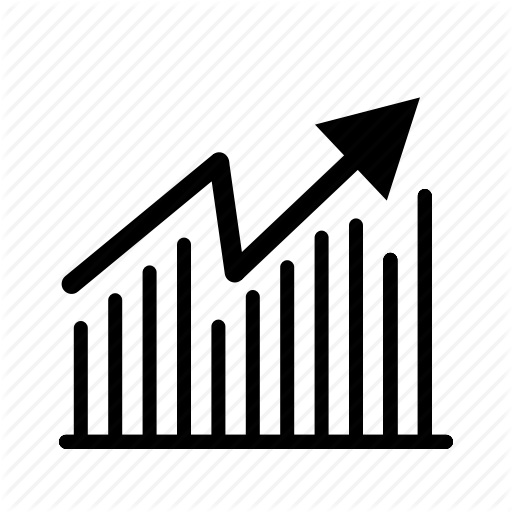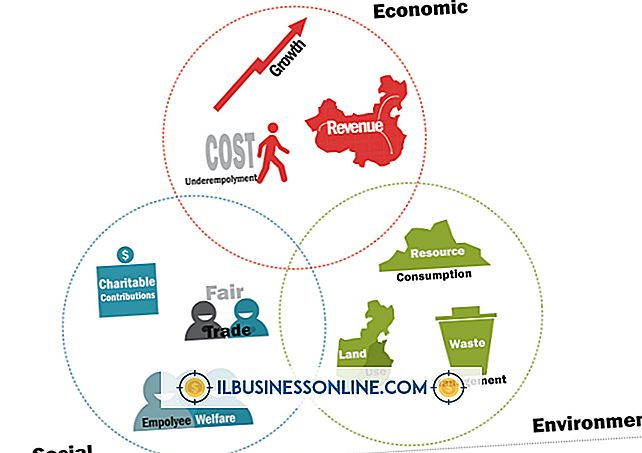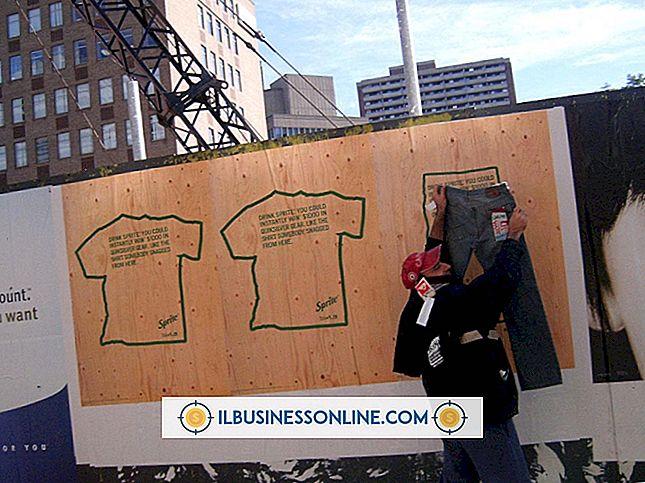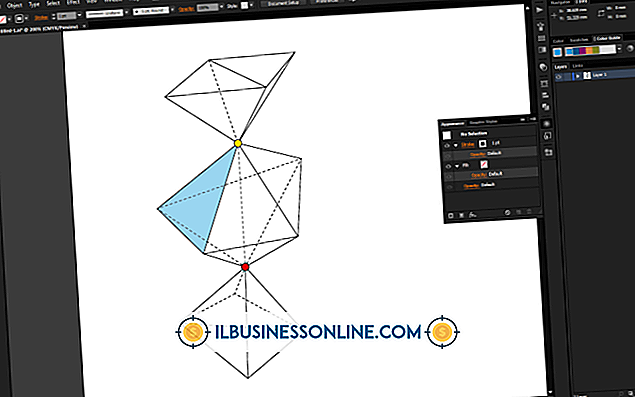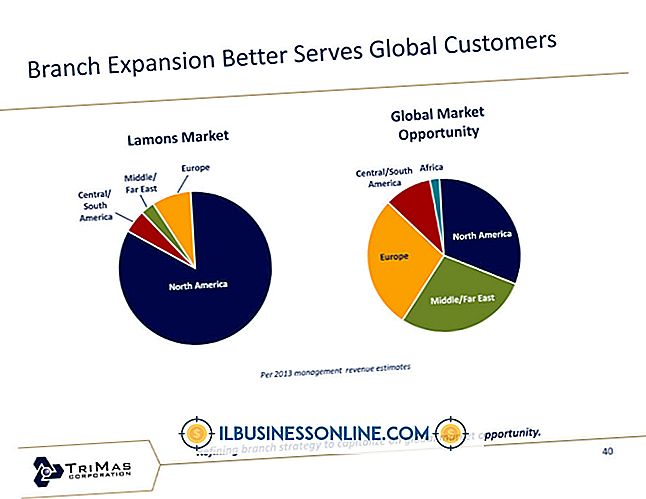Så här extraheras text från webbsidor
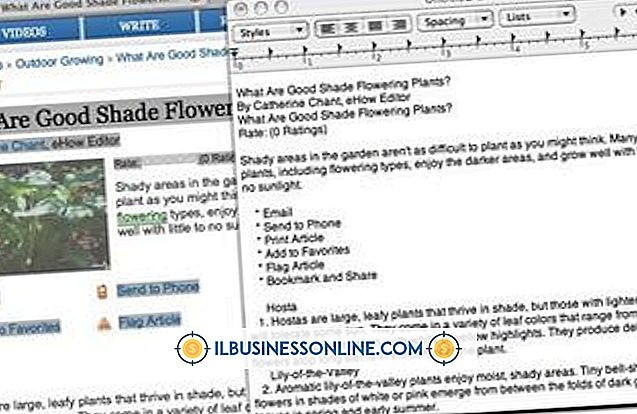
Extrahera text från en webbsida kan göras på flera sätt. Metoden du väljer bör bero på det syfte du har i åtanke för texten. Om alla dina affärsbehov är att skriva ut texten för användning som instruktioner eller riktlinjer, kan du bara extrahera texten som HTML. Om det finns bilder och text på webbsidan och du vill behålla sidan i sin ursprungliga form ska du extrahera hela webbsidan. Det finns tre sätt att extrahera texten, och det finns två sätt att extrahera texten och bilderna tillsammans.
Endast extrahera text
1.
Öppna webbsidan från vilken du vill extrahera text. Klicka på "Arkiv" -menyn och klicka på "Spara som" eller "Spara sidan som". Välj "Websida, Endast HTML" i rullgardinsmenyn Spara som typ, skriv ett namn på filen och klicka på "Spara". Texten kommer att extraheras och sparas som en HTML-fil med de ursprungliga sidformatternativen intakta. Filen kan ses i webbläsare och den kan redigeras i textredigerare som anteckningsblock.
2.
Klicka på "Spara som" eller "Spara sida som" och välj "Textfiler" i rullgardinsmenyn Spara som typ. Skriv ett namn på textfilen och klicka på "Spara". Texten från webbsidan kommer att extraheras och sparas som en textfil som kan ses i textredigerare och dokumentprogram som Microsoft Word.
3.
Klicka och dra för att välja texten på webbsidan du vill extrahera och tryck på "Ctrl-C" för att kopiera texten. Öppna en textredigerare eller ett dokumentprogram och tryck på "Ctrl-V" för att klistra in texten från webbsidan i textfilen eller dokumentfönstret. Spara textfilen eller dokumentet till din dator.
Extrahera text och bilder
1.
Klicka på "Arkiv" -menyn i din webbläsare och klicka på "Spara som" eller "Spara sida som" alternativet. Välj "Webbsida, Komplett" i rullgardinsmenyn Spara som typ och skriv ett namn på filen. Klicka på "Spara". Texten och bilderna från webbsidan kommer att extraheras och sparas. Texten placeras i en HTML-fil och bilderna placeras i en mapp på samma plats som HTML-filen.
2.
Dubbelklicka på HTML-filen för att visa den extraherade texten och bilderna. De öppnas i din webbläsare. Den andra metoden för extrahering av text och bilder är endast tillgänglig i Internet Explorer-webbläsaren. Öppna önskad webbsida i Internet Explorer innan du fortsätter till nästa steg.
3.
Klicka på alternativet Spara som i Arkiv-menyn och välj "Webbarkiv, enkel fil (* .mht)" i rullgardinsmenyn Spara som typ. Skriv ett namn på filen och klicka på "Spara" -knappen. Texten och bilderna kommer att extraheras från webbsidan till filen. Dubbelklicka på filen för att visa den extraherade texten och bilderna i din webbläsare.